DJ劲暴歌曲制作教程+软件下载地址(免费下载)
dj制作舞曲音乐制作所需装备

DJ制作舞曲音乐制作所需装备一.电脑:专业的多轨混音,至少要奔三以上才玩的转,赛杨要1.0G以上,越快越好,硬盘最好挑7200转的。
当然,仅仅做midi或是简单的双轨混音(人声加伴奏),奔二级的电脑就可胜任。
作音乐最好选intel芯片组的主板,这样不易发生与软件、声卡不兼容的情况。
内存尽可能的大。
二.声卡:如果作纯音乐作品,不录人声,普通的多媒体声卡象创新的就可以对付。
现代的软件音源技术可以通过计算机运算导出音乐成品,也就是说不论你使用什么档次的声卡,都可以做出专业品质的音乐成品,幸福吧!不过声卡的好坏还是会影响到监听效果的。
如果想录人声,多媒体声卡就不能对付了。
好在现在专业声卡价格一降再降,最便宜的Maya pro只有七百多。
当然,要想录到比较专业的人声效果,不仅声卡要好,话筒、话筒放大器也不能马虎。
下面推荐一个方案,花的银子要多一些,但效果决不含糊:1.声卡:韩国产的Waveterminal 192X,近3000元。
录音和回放最高支持24bit/192kHz,兼容性巨好,几乎能运行所有的主流音乐软件,花200元可以加数字/midi子卡,平衡线路输入有助于提高录音质量。
2.话筒放大器(话筒前置):为什么要买话筒放大器呢?因为低价位声卡自带的话筒放大比较次。
要想录进温暖通透的人声,一定要买电子管的话放,而且最好买带压缩功能的,低价位的候选有英国产fat2,约3700元。
前置压缩的好处是录音时你可以把嘴靠话筒很近唱而不用担心电平溢出。
现代音乐多采用这种唱法,不信你看那些忘情演唱的帅歌亮妹们,几乎要把话筒给吞了。
3.话筒:不同厂家、牌子的话筒各有特点,这里推荐一些口碑较好的:贫农可以买北京797厂的nt2(1000元), 富农可以买rode原产的ntk(5700元),地主可以买U87(1万元左右)。
三.其它:其它设备象MIDI键盘、监听音箱或监听耳机等可以根据自己的情况选购,这里不再冗述。
当今电脑音乐软件技术的发展可谓日新月异,即使是半年前出版的书籍中推荐的软件也要谨慎的接受。
网上下载无损音乐(APEFLAC)制作CD教程

无论是整张专辑、单首歌曲,仍是要自概念专辑,即可用以下攻略制作音乐CD(含CUE文件),所需软件:Foobar2000、Exact Audio Copy和Flac2CD。
(1)下载整张专辑(整轨)的处置方式1.下载APE或FLAC文件(含CUE)2.用Foobar2000打开CUE文件3.选中所有歌曲后右击“转换” “…”出现下图4.输出格式是flac,目标中输出类型选第一个5.转换开始6.看到桌面上都是单首歌曲的flac格式文件则成功(2)制作自己的FLAC专辑(整轨),前提是所需歌曲皆是APE或FLAC的单首歌曲,若不是请依照第一步1.将要制作专辑的歌曲依次拖入Foobar2000中2.进行信息改动“歌曲右击属性”(注意音轨号要按顺序且不可重复,合计音轨要写音轨总数)3.选中所有歌曲后右击“转换” “…”出现下图4.输出格式是flac,目标中输出类型选第三个5.点击转换直到转换完成6.再次选中所有歌曲后右击“转换” “…”出现下图7.输出格式是WAV,目标中输出类型选第三个8.点击转换直到转换完成9.看到桌面上有和就成功!(3)制作自己的专辑(整轨)的CUE文件1.打开Exact Audio Copy2.选择Exact Audio Copy→工具→处置WAV文件→Image→打开3.出现如下图4.选CUE目录文件 创建新的CUE目录文件5.关闭后,选CUE目录文件→生成CUE目录文件6.关闭后,选CUE目录文件→保留CUE目录文件(注意文件名必然要和flac文件相同一般是Image)7.退出Exact Audio Copy8.在桌面上看到文件即为成功!9.用写字板打开文件10.把开头改成如下内容(别离代表艺术家,歌曲集,编码,备注,文件地址)PERFORMER "林俊杰"TITLE "她说"REM DISCID 990ABD0BREM COMMENT "刘冬"FILE "" WAVE注:文件地址必然如果FLAC和CUE名字相同,且在同一目录下11.给每首歌加上歌名(TITLE "XXXX")TRACK 01 AUDIOTITLE "她说"INDEX 01 00:00:0012.然后用Foobar2000打开CUE文件,看到如下图播放同时查看时间是不是有问题,有问题则在写字板里修改INDEX 01(开始播放时间)保留后再查看,直到所有时间和歌曲吻合!这样CUE文件就做成了!缺少歌曲的开始播放时间计算方式:上首歌的开始播放时间加被骗前歌曲已经播放时间!百度文库- 好好学习,天天向上(4)刻录自己的音乐专辑1.用Flac2CD打开FLAC文件2.查对最后一首歌的时间是不是和Foobar2000中最后一首时间相同3.若不同较大则说明超出CD空间或时间,这时需要返回第二步对歌曲数量进行调整;若不同不大或没不同则点击烧录即可!注:时间为负则表明大量超过。
免费的音乐升降调插件下载方法
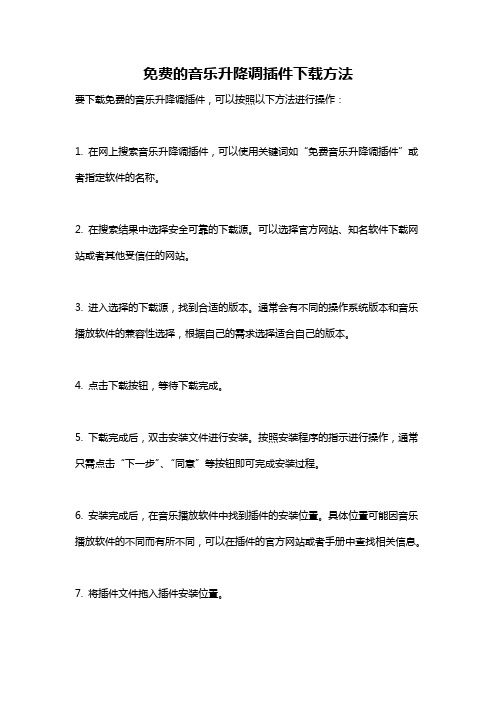
免费的音乐升降调插件下载方法
要下载免费的音乐升降调插件,可以按照以下方法进行操作:
1. 在网上搜索音乐升降调插件,可以使用关键词如“免费音乐升降调插件”或者指定软件的名称。
2. 在搜索结果中选择安全可靠的下载源。
可以选择官方网站、知名软件下载网站或者其他受信任的网站。
3. 进入选择的下载源,找到合适的版本。
通常会有不同的操作系统版本和音乐播放软件的兼容性选择,根据自己的需求选择适合自己的版本。
4. 点击下载按钮,等待下载完成。
5. 下载完成后,双击安装文件进行安装。
按照安装程序的指示进行操作,通常只需点击“下一步”、“同意”等按钮即可完成安装过程。
6. 安装完成后,在音乐播放软件中找到插件的安装位置。
具体位置可能因音乐播放软件的不同而有所不同,可以在插件的官方网站或者手册中查找相关信息。
7. 将插件文件拖入插件安装位置。
8. 重新启动音乐播放软件,检查插件是否成功安装。
以上是一般的下载安装过程,具体操作可能因不同的插件和软件而有所不同。
在下载、安装插件时要注意确保下载源的安全性,并且根据自己的需求选择适合自己的版本。
cool EDIT教程

Cool Edit Pro 2.1 教程Cool Edit Pro 2.1 是一款非常出色的数字音乐编辑器和MP3制作软件。
不少人把Cool Edit Pro 2.1 形容为音频“绘画”程序。
你可以用声音来“绘”制:音调、歌曲的一部分、声音、弦乐、颤音、噪音或是调整静音。
而且它还提供有多种特效为你的作品增色:放大、降低噪音、压缩、扩展、回声、失真、延迟等。
你可以同时处理多个文件,轻松地在几个文件中进行剪切、粘贴、合并、重叠声音操作。
使用它可以生成的声音有:噪音、低音、静音、电话信号等。
但是很多朋友不会用Cool Edit Pro 2.1 这款软件,在这写个Cool Edit Pro 2.1 教程供大家参考。
在这先提供软件下载地址: 第一步:下载软件和相关插件.首先要作就是下载软件和插件,下载软件的网站很多,在此我给大家推荐一个网址吧,可以减少大家搜索的时间.还有好多别的网站等等.都可以下载到此软件,下载软件后就下载相关插件:bbe插件, ultrafunk2插件,waves插件,还有别的效果插件,但是这三个插件是最基本的插件.第二步:汉化软件.由于软件原版本是全英文的,这样使用起来很不方便,特别是对刚开始使用此软件的朋友,所以我们要先把软件汉化,汉化包可以在网上下载,网上朋友用的比较多的应该是“小T汉化”吧。
第三步:录音前的设置.用鼠标点击电脑右下角的喇叭图标,然后在选项里选择属性“播放”选项选择“波形,软件合成器,线路输入和麦克风”.在“录音”选项里选择“麦克风”,最后按确定,这样录音前的设置就完成了.第四步:使用软件.汉化后软件所有的文字都是汉语了,可以学习和使用了。
此软件是录音软件,当然是研究怎么用它录音了,首先打开软件,大家会看到很多音轨,鼠标放到第一音轨里面点击鼠标右键,选择插入,再次选择音频文件把要录的伴奏插入音轨,一切准备好后,就可以开始录音了,点击第二音轨的红色带有“R”的图标,就开始录音了.这时你就尽情的投入感情把歌曲唱好录完人声后,下一步就是人声的处理了.双击人声音轨切换到波形编辑界面.第五步:人声的后期处理.每个人的声线不一样,所以制作上也会不同.在这里只是给大家说明步骤和原理,具体数据还要靠大家那双灵敏的耳朵去感觉.进行每一步效果处理时都要用鼠标选中要处理的小节,选中后波形背景是变成白色.人声后期处理具体步骤:(1)降噪.人声之前会有一段噪音,那就是环境噪音,选中那段环境噪音,然后在菜单栏上选择“效果”,接着选择“刷新效果列表”,出现对话框,选择“是”刷新完后,接着选择菜单栏上“效果”里的“噪音消除”选项,然后选择“降噪器”,进去后选择“噪音采样”,然后按“关闭”.再重新选择菜单栏的“效果”里的“噪音消除”的“降噪器”,最后按确定,这样录音过程中的环境噪音就消除了.这只是环境噪音的消除,人声末尾的尾音这也要消除,否则会影响整首歌曲的效果消除这个噪音有专门的插件“waves”的“Rvox”效果器,这个效果器能剪除人声末尾的尾音,建议设置不要过,否则在每句话的首尾处会有明显的突然消失声音的感觉.(2)激励人声.双击人声音轨切换到波形编辑界面,选定全部波形,然后在“效果”里选择“DerectX”里的“BBESonicmaximizer”插件,然后大家会看到三个旋钮,第一个调的是低音,第二个调的是高音,第三个调的是总输出音量.大家可以根据人声来调整高低音还要总音量,开始录进去的人声不是很有力度,这就需要加高音激励起来,这样听起来就好听些,不信大家可以试试看咯.(3)压限.安装waves 4.0后,在“DerectX”选择“wavesC4”,出现调整窗口.这时候要根据自己的声音对高低频进行调节,开始使用软件的时候也许还不知道怎么调整相关数据,大家可以这样,在调整窗口选择“load”,进去后会看到很多种效果,大家可以选择倒数第四个“pop vocal”,然后按确定.压限的作用就是人声的高频不要“噪”,低频不要“浑”。
常用效果插件(VST)介绍和下载

常用效果插件(VST)介绍和下载1.『效果插件』网络K歌VST插件效果合集,下载地址:/s/1dD88HQp包括:激励器、爆音效果、电话音效果、变声效果、电音效果、混响效果、环绕效果、回声效果、魔音、双音、震荡、失真、闪避、压限器等,打包提供是为了让你一步到位,如果仅仅网络K歌和喊麦需要,仅仅下载效果合集就够用了。
效果合集里提供的纯VST插件,除了个别之外下面就不另行介绍啦,请根据需要下载,尽量不要重复...~~~~~~~~~~~~~~~~~~~~~~~~~~~~~~~~~~~~~~母带~~~~~~~~~~~~~~~~~~~~~~~~~~~~~~~~~~~~~~2. 『母带处理器』恐龙,IKMultimediaT-RackSDeluxe T-Racks 3 (附注册码),下载地址:/share/link?shareid=452397&uk=1325 508126恐龙音频处理软件IKMultimediaT-RackSDeluxeT-Racks 3 是一款世界知名的音频处理器,适用于后期制作与混音阶段的高品质音频插件,包含9套模拟模组和数字动态/均衡运作元件,提供好莱坞等级的音频讯号。
3.『母带处理器』臭氧,最新iZotope Ozone 5 Advanced v5.04,下载地址:/s/1o6JMjua;另附iZotope Ozone4 汉化版(内含注册机),下载地址:/s/1h6ivk极富盛名美国iZotope 公司制作的第四代专业级后期母带综合处理音效插件,俗称“臭氧”,强大的音频多效果处理能力,千变万化的处理效果,而又绝不夸张,无愧母带处理的领军地位,值得拥有和珍藏(组合操作复杂,需有一定音频调整基础)。
VST 版本,可在任何支持VST 插件的播放器、音乐工作室宿主中调用。
在一个系统中集成了七种母带处理,使你轻松完成专业混音。
响度最佳化处理可以使你发布的作品都有相同的声音均衡。
dj歌曲免费下载
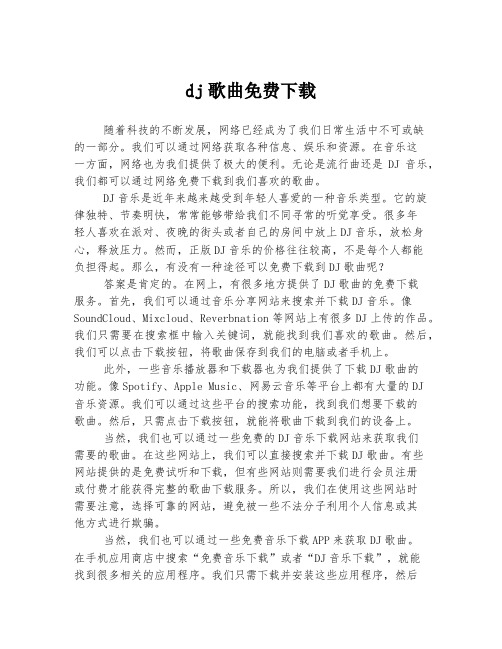
dj歌曲免费下载随着科技的不断发展,网络已经成为了我们日常生活中不可或缺的一部分。
我们可以通过网络获取各种信息、娱乐和资源。
在音乐这一方面,网络也为我们提供了极大的便利。
无论是流行曲还是DJ音乐,我们都可以通过网络免费下载到我们喜欢的歌曲。
DJ音乐是近年来越来越受到年轻人喜爱的一种音乐类型。
它的旋律独特、节奏明快,常常能够带给我们不同寻常的听觉享受。
很多年轻人喜欢在派对、夜晚的街头或者自己的房间中放上DJ音乐,放松身心,释放压力。
然而,正版DJ音乐的价格往往较高,不是每个人都能负担得起。
那么,有没有一种途径可以免费下载到DJ歌曲呢?答案是肯定的。
在网上,有很多地方提供了DJ歌曲的免费下载服务。
首先,我们可以通过音乐分享网站来搜索并下载DJ音乐。
像SoundCloud、Mixcloud、Reverbnation等网站上有很多DJ上传的作品。
我们只需要在搜索框中输入关键词,就能找到我们喜欢的歌曲。
然后,我们可以点击下载按钮,将歌曲保存到我们的电脑或者手机上。
此外,一些音乐播放器和下载器也为我们提供了下载DJ歌曲的功能。
像Spotify、Apple Music、网易云音乐等平台上都有大量的DJ音乐资源。
我们可以通过这些平台的搜索功能,找到我们想要下载的歌曲。
然后,只需点击下载按钮,就能将歌曲下载到我们的设备上。
当然,我们也可以通过一些免费的DJ音乐下载网站来获取我们需要的歌曲。
在这些网站上,我们可以直接搜索并下载DJ歌曲。
有些网站提供的是免费试听和下载,但有些网站则需要我们进行会员注册或付费才能获得完整的歌曲下载服务。
所以,我们在使用这些网站时需要注意,选择可靠的网站,避免被一些不法分子利用个人信息或其他方式进行欺骗。
当然,我们也可以通过一些免费音乐下载APP来获取DJ歌曲。
在手机应用商店中搜索“免费音乐下载”或者“DJ音乐下载”,就能找到很多相关的应用程序。
我们只需下载并安装这些应用程序,然后按照说明进行操作,就能轻松地下载到我们想要的DJ歌曲。
realguitar
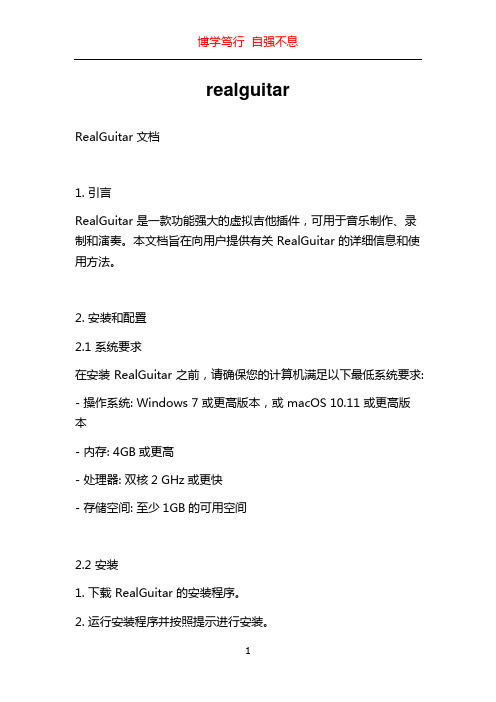
realguitarRealGuitar 文档1. 引言RealGuitar 是一款功能强大的虚拟吉他插件,可用于音乐制作、录制和演奏。
本文档旨在向用户提供有关 RealGuitar 的详细信息和使用方法。
2. 安装和配置2.1 系统要求在安装 RealGuitar 之前,请确保您的计算机满足以下最低系统要求:- 操作系统: Windows 7 或更高版本,或 macOS 10.11 或更高版本- 内存: 4GB或更高- 处理器: 双核2 GHz或更快- 存储空间: 至少1GB的可用空间2.2 安装1. 下载 RealGuitar 的安装程序。
2. 运行安装程序并按照提示进行安装。
3. 完成安装后,将 RealGuitar 添加到您的音乐制作软件的插件目录中。
2.3 配置在启动音乐制作软件之前,您需要进行一些初始配置以确保RealGuitar 正常运行。
以下是配置 RealGuitar 的步骤:1. 启动音乐制作软件并打开 RealGuitar 插件。
2. 在 RealGuitar 界面中,选择和配置输入设备。
您可以选择电脑键盘、MIDI 键盘或其他 MIDI 设备作为输入设备。
3. 配置音频设置,包括音频接口、采样率和缓冲区大小。
确保这些设置与您的硬件兼容。
4. 如果需要,您还可以配置演奏模式和效果设置。
3. 基本功能RealGuitar 提供了一系列基本功能,可帮助您轻松制作和演奏各种吉他音乐。
3.1 色彩音域RealGuitar 提供了多种吉他音色可供选择,包括尼龙吉他、钢弦吉他、电吉他等。
用户可以根据需求选择适合的音色。
3.2 弹奏技巧RealGuitar 支持多种弹奏技巧,如弹奏和弹拨。
用户可以根据需要应用不同的弹奏技巧,以达到所需的音效。
3.3 和弦和琶音RealGuitar 提供了丰富的和弦和琶音库,用户可以通过简单的操作来切换和弦和琶音,并在音乐制作中使用它们。
3.4 MIDI 控制RealGuitar 还支持 MIDI 控制,用户可以使用 MIDI 键盘或其他MIDI 控制器来控制吉他音乐的演奏和制作。
(完整)Virtual DJ破解详细教程

(完整)Virtual DJ破解详细教程Virtual DJ破解详细教程介绍Virtual DJ是一款功能强大的音乐混音软件,但是它的彩色标签以及一些高级功能需要购买。
本教程将介绍如何破解Virtual DJ 以获取全部功能。
步骤步骤一:下载安装Virtual DJ首先,你需要下载Virtual DJ的安装包并进行安装。
你可以访问官方网站或者第三方软件下载网站获取安装包。
步骤二:下载破解补丁在网上搜索并下载Virtual DJ的破解补丁。
你可以访问一些知名的软件下载网站来获取破解补丁。
确保下载的破解补丁是兼容你的Virtual DJ版本的。
步骤三:关闭Virtual DJ并备份文件在进行破解前,确保 Virtual DJ 已经关闭。
然后,找到Virtual DJ安装目录,一般位于C盘的Program Files文件夹下。
将该目录中的所有文件备份到一个安全地方,以防止不可预料的问题。
步骤四:应用破解补丁解压破解补丁文件,将文件夹中的所有文件复制到Virtual DJ的安装目录中,并替换原有文件。
注意:在替换前请确保备份了原有文件。
步骤五:运行Virtual DJ双击打开Virtual DJ应用程序,现在你应该能享受全部功能了。
注意事项- 破解软件有一定的风险,请确保从可信任的来源下载破解补丁,并采取适当的防护措施。
- 破解软件有可能被杀毒软件识别为威胁,你可以暂时关闭杀毒软件以防止误报。
结论通过本教程,你学会了如何破解Virtual DJ以获取全部功能。
请注意,在使用破解软件时要谨慎,遵守相关法律法规。
希望这篇教程对你有所帮助!希望以上内容符合您的要求!。
- 1、下载文档前请自行甄别文档内容的完整性,平台不提供额外的编辑、内容补充、找答案等附加服务。
- 2、"仅部分预览"的文档,不可在线预览部分如存在完整性等问题,可反馈申请退款(可完整预览的文档不适用该条件!)。
- 3、如文档侵犯您的权益,请联系客服反馈,我们会尽快为您处理(人工客服工作时间:9:00-18:30)。
Virtual DJ (先锋1000模拟DJ打碟机)教程之基础篇Virtual DJ (先锋1000模拟DJ打碟机)教程之功能篇作者:佚名文章来源:本站原创点击数:1795 更新时间:2008-8-27 【字体:小大】
Atomix公司出品的Virtual DJ是一款集音频、视频功能于一体的数字DJ软件,其强大的功
能,直观的界面完全能满足各种场合的现场表演,下面将对对这款软件的所有功能做一次
的全面的介绍,相信你看完这篇教程后一定对DJ的工作内容也有了全面的认识。
此教程以V4.1版本的混音台界面为例。
上一篇我们讲了V DJ的基本设置,这一篇开始我们介绍它强大的功能!
V DJ的运行窗口主要分为5大块,下面我们进行详细介绍
1.时间走带窗口
此窗口把音频文件转换成了直观的时间走带,通过这里可以快速找到CUE点,甚至不需要用监听就可以精确找
到CUE点最右边的可以选择走带窗口的显示比例(推荐使用2)
2.播放控制区
选中歌名下方的数字或
,表示选中当前面板,载
入歌曲和采样都与当前面板发生关系,当1,2都有歌曲在播放是,载入歌曲无效(为防止误操作)
完整的时间走带可清晰直观的了解到正首歌曲的高低音分布,使用快捷键可快速查找1、4、16拍,用于快速
跳过空拍
速度调整可在±8%、±12%、、±34%这三个大范围内调整(需在CONFIG里改设置),变速后按下
按钮可速度慢慢回到原始速度
PITCH追拍用与混音时对准两首歌的节拍,如果需要微调可按键盘的←→进行调整(非常重要)
下面的KEYLOCK相当与硬件上的MASTER TEMPO,就是变速不变调,不锁定时为变调(建议大家不要锁定,
V DJ的不变调功能会破坏音质)
采样播放控制区内的下拉菜单对应采样区的12条采样栏,下方黑色栏可在采样播放时显示播放速度,RC O表示
选中当前采样栏进行采样录音,VOLUME旋钮可控制播放采样的音量
效果区的下拉菜单可选择效果种类,PARAM1,2分别控制效果显示区的可调节参数的1,2(有些效果是没有
参数可调节的)比如选择了BACKSPIN效果,PARAM1就是控制SPEED,PARAM2就是控制LENGTH
Scratch转盘可通过鼠标转动快速找到接入点或模拟Scratch音效做磨盘(用鼠标做Scratch有点傻傻的,哈哈)
循环控制区下的LOOP IN选择循环起始点,LOOP OUT选择循环结束点,当选中一段循环后,继续按L OOP IN
则会将此段减半再循环,直到无限小,再按LOOP OUT则退出循环,SHIFT可在选中循环区域后移动循环位置,
SMART是8拍循环锁,下方的数字表示直接选中多少拍进行循环,左右箭头是切换拍数(LOOP循环是非常重要
的一个功能能做出各种不同的效果,请大家一定要善用循环)
HOT CUE是热点记录和呼出,可以记录3个CUE点(这里我讲一下自己使用的小心得,HOT CUE不仅可以作为
呼出点,还可以在监听时在歌曲尾段的接入出做上标记,这样可以直观的看到我要接的点在那里,中间的时间
就可以比较放松的做效果和采样了)
记忆点,记录歌曲开始播放的起始点,软件有自动保存CUE点功能,下次载入歌
曲时,CUE点会被自动标出
暂停键(快捷键S)
播放键(快捷键P,按住键盘Shift+P,可在停止播放后直接回到CUE点)
这个键非常重要,载入歌曲后首先就是要将速度调成同步,而SYNC就能
一次性完成,有了这个功能,传统DJ训练多年的同步监听调整就此成为历史,可见数码软件所带来的颠覆性时
代啊(V DJ的速度同步基本比较准确,但有些歌曲还是会有错误,所以在同步后最好还是用耳机监听一下,如果
不准确再进行微调)
3.混音台控制区
GAIN就是增益电平调整,通俗一点就是音量最大限制,用与调整两首歌的
音量平衡,左右两个旋钮分别控制1,2
三段EQ控制,从上至下依次为高音、中音、低音,旁边的KILL灯可直接过滤掉此频段的信号
2个音量推杆分别控制2个通道的音量输出
音量横推杆,控制1,2两通道的音量输出比例(可以用快捷键Page up、Page Down控制)
*个人使用感觉,混HOUSE、TRANCE、ELECTRO等音乐类型时适合用音量推杆(音量横推杆保持在中央)可以
使两边音量输出比保持平衡,而像hip-pop、R&B、Break等音乐类型时,可以使用音量横推杆,保持快速切换
4.目录浏览区
自动搜索硬盘上的MP3文件,并存放到此目录下
官方数据库(非正式用户不能使用)在线商店(非正式用户不能使用)
本地资源目录(载入歌曲从这里开始)
播放目录列表(按日期记录着你播放过的曲目列表,相当与IE浏览器的
历史记录)
对应安装目录下的Music目录
设定一个默认目录增加一个新目录锁定此窗口
5.文件浏览区(也是采样、效果、录音显示区,这里先介绍文件浏览)
选择好目录后在文件浏览区就会出现此目录下的所有可播放文件
依次显示的是文件名、作者、节拍、长度、注释(其中节拍和长度需要载入一次才会显示,注释需要自己添加)
双击文件名载入到当前选种的播放面板,右键可“试听”和一些其他功能
将鼠标移动到右边的PLAYLIST可调出播放目录窗口,在那里可以排曲、进行自动混音等等
先锋1000模拟DJ打碟机- Virtual DJ v4.0中文破解版下载地址:http://www.china.DJ/Soft/HTML/579.h tml。
